Come rinominare un file utilizzando vba (con esempio)
È possibile utilizzare l’istruzione Name in VBA per rinominare un file Excel.
Ecco un modo comune per utilizzare questa affermazione nella pratica:
SubRenameFile () Name "C:\Users\bob\Documents\current_data\my_old_file.xlsx" As _ "C:\Users\bob\Documents\current_data\my_new_file.xlsx" End Sub
Questa particolare macro rinominerà il file chiamato my_old_file.xlsx in my_new_file.xlsx .
Nota : puoi scrivere entrambi i percorsi dei file sulla stessa riga, ma abbiamo utilizzato un carattere di sottolineatura ( _ ) per continuare il codice nella riga successiva per renderlo più facile da leggere.
L’esempio seguente mostra come utilizzare questa sintassi nella pratica.
Esempio: rinominare un file utilizzando VBA
Supponiamo di avere una cartella situata nella seguente posizione:
C:\Utenti\bob\Documenti\data_corrente
Questa cartella contiene tre file Excel:

Diciamo che vogliamo usare VBA per rinominare invece il file chiamato football_data.xlsx in football_data_new.xlsx .
Per fare ciò possiamo creare la seguente macro:
SubRenameFile () Name "C:\Users\bob\Documents\current_data\soccer_data.xlsx" As _ "C:\Users\bob\Documents\current_data\soccer_data_new.xlsx" End Sub
Una volta eseguita questa macro, il file che abbiamo specificato verrà rinominato.
Possiamo accedere al percorso della cartella e verificare che football_data.xlsx sia stato rinominato in football_data_new_.xlsx :
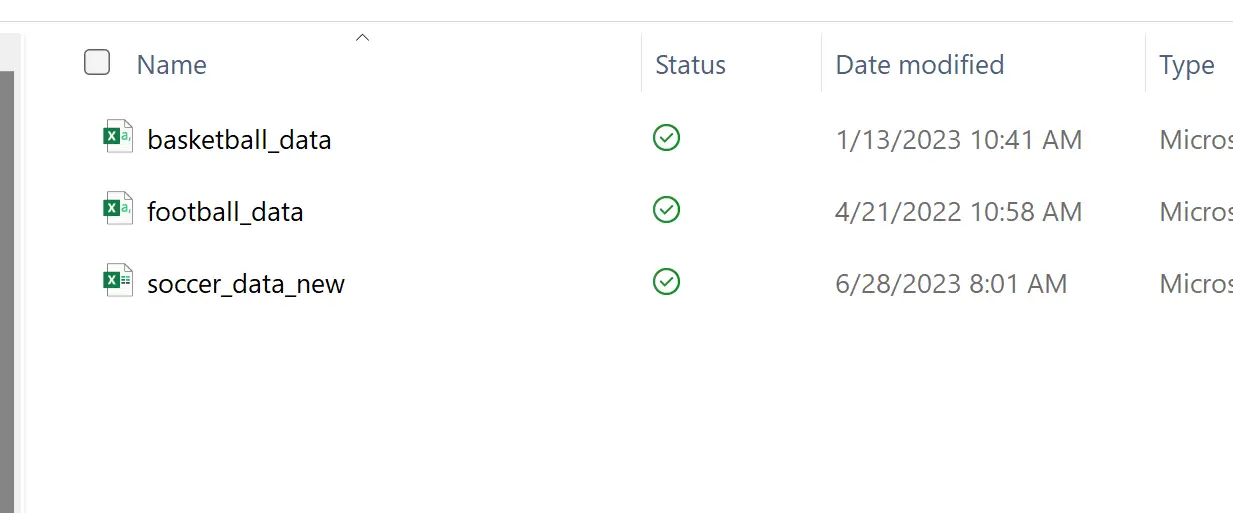
Possiamo vedere che il file è stato effettivamente rinominato e tutti gli altri file nella cartella sono rimasti invariati.
Nota : qui è possibile trovare la documentazione completa per l’istruzione Name in VBA.
Risorse addizionali
I seguenti tutorial spiegano come eseguire altre attività comuni in VBA:
Come creare cartelle utilizzando VBA
Come eliminare cartelle utilizzando VBA
Come eliminare file utilizzando VBA
Come verificare se il file esiste utilizzando VBA